Przegląd PDFpen i PDFpenPro: zalety, wady i werdykt
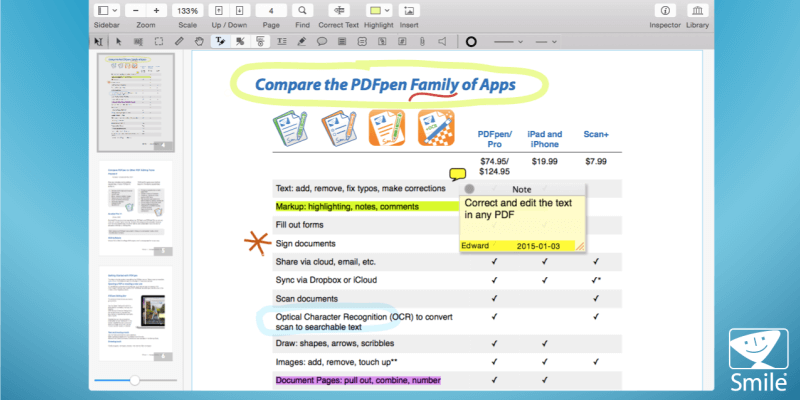
Pióro PDF
Podsumowanie
Pióro PDF (Obecnie Nitro PDF Pro) to łatwy w użyciu, ale potężny edytor PDF dla komputerów Mac. Możesz oznaczać pliki PDF wyróżnieniami, rysunkami i komentarzami. Możesz dodać lub edytować tekst dokumentu. Możesz wypełnić formularze i dodać podpis. Możesz nawet tworzyć przeszukiwalne pliki PDF z dokumentów papierowych. Często myślimy o plikach PDF jako o dokumentach tylko do odczytu.
To tak, jak PDFpen daje supermoc, która kiedyś była domeną ekspertów. PDFpen przekonwertuje nawet plik PDF do formatu DOCX programu Microsoft Word w celu łatwej edycji. Dostępna jest wersja pro z bardziej zaawansowanymi funkcjami.
Masz już podstawowy edytor PDF na komputerze Mac — aplikacja Apple Preview wykonuje podstawowe znaczniki PDF, w tym dodawanie podpisów. Jeśli to wszystko, czego potrzebujesz, nie musisz kupować dodatkowego oprogramowania. Ale jeśli Twoje potrzeby edycji są bardziej zaawansowane, PDFpen i PDFpenPro zapewnią Ci najlepszy zwrot z każdej zainwestowanej złotówki. Polecam.
To, co lubię: zawiera wszystkie potrzebne mi funkcje oznaczania i edycji plików PDF. Bardzo łatwy w użyciu. Bezpiecznie redaguje poufne informacje. Przydatne do wypełniania formularzy PDF.
Czego nie lubię: Edytowany tekst nie zawsze używa właściwej czcionki. Rozbił się dla niektórych recenzentów.
Ważna aktualizacja: PDFpen został przejęty przez Nitro od czerwca 2021 r., a PDFpen jest teraz Nitro PDF Pro (dostępne zarówno dla systemu Windows, jak i macOS). Treść tej recenzji nie zostanie zaktualizowana.
Co możesz zrobić z PDFpenem?
Dokumenty PDF są zwykle uważane za tylko do odczytu. Pióro PDF wszystko to zmienia. Umożliwia edycję tekstu pliku PDF, oznaczanie dokumentu poprzez wyróżnianie, rysowanie i pisanie wyskakujących notatek, wypełnianie formularzy PDF, a nawet zmianę kolejności stron.
Dzięki skaner, pomoże również w tworzeniu plików PDF z dokumentów papierowych. Oto główne zalety aplikacji:
- Edytuj i popraw tekst w dokumentach PDF.
- Podświetlaj tekst, zakreślaj słowa i dodawaj inne proste rysunki do plików PDF.
- Twórz przeszukiwalne pliki PDF z dokumentów papierowych.
Czy PDFpen jest zgodny z systemem Windows?
PDFpen to aplikacja macOS, dostępna w wersji na iPhone’y i iPady. Chociaż Smile stworzył wersję ich TextExpander program dla Microsoft Windows, NIE zrobili tego samego dla PDFpen.
Istnieje jednak wiele alternatyw, które umożliwiają pracę z dokumentami PDF w systemie Windows. Obejmują one Adobe Acrobat Pro DC, ABBYY FineReader, Nitro Proi Foxit PhantomPDF.
PDFpen vs. PDFpenPro: Jaka jest różnica?
Istnieją dwie wersje aplikacji. Jedna zawiera wszystkie podstawowe funkcje, których potrzebuje większość ludzi (w tym ja). Druga dodaje dodatkowe funkcje za dodatkową opłatą i jest skierowana głównie do tych, którzy potrzebują tworzyć dokumenty i formularze PDF. PDFpen kosztuje 74.95 USD, podczas gdy bogatsza wersja Pro kosztuje 124.95 USD.
W tej recenzji PDFpen omawiamy funkcje tańszej wersji. Co daje ci dodatkowe 50 dolarów? PDFpenPro posiada wszystkie funkcje PDFpen oraz:
- Zmień strony internetowe w pliki PDF
- Potężne narzędzia do tworzenia form
- Więcej opcji eksportu (Microsoft Excel, PowerPoint, PDF/A)
- Kontrola nad uprawnieniami
- Twórz i edytuj spisy treści
- Twórz linki z adresów URL
- Portfolio PDF
Czy PDFpen jest bezpieczny w użyciu?
Tak, jest bezpieczny w użyciu. Uruchomiłem i zainstalowałem PDFpen na moim iMacu. Skanowanie nie wykryło wirusów ani złośliwego kodu.
Smile to firma z długą historią tworzenia wysokiej jakości oprogramowania dla komputerów Mac i cieszy się doskonałą opinią w społeczności Apple. PDFpen jest używany i polecany przez wielu renomowanych użytkowników komputerów Mac, w tym David Sparks z podcastu Mac Power Users.
Spis treści
Dlaczego zaufaj mi w tej recenzji PDFpen?
Nazywam się Adrian Try. Używam komputerów od 1988 roku, a Maców na pełny etat od 2009 roku. Przez te lata pliki PDF stały się dla mnie coraz ważniejsze. W rzeczywistości Finder właśnie znalazł 1,926 dokumentów PDF na moim dysku twardym. I to nie wyjaśnia wielu innych, które przechowuję w Evernote, Dysku Google i gdzie indziej.
Mam dużą kolekcję e-booków w formacie PDF. Przez lata zebrałem, kupiłem i stworzyłem dużą liczbę kursów szkoleniowych, a większość z nich to pliki PDF. Mój akt urodzenia i inne ważne dokumenty zostały zeskanowane w formacie PDF. W rzeczywistości kilka lat temu prawie w 100% pozbyłem się papieru i spędziłem miesiące skanując duże stosy dokumentów na moim komputerze jako pliki PDF.
Wszystko to zostało zrobione przy użyciu różnych aplikacji i skanerów. Słyszałem dobre recenzje o PDFpen, ale do tej pory nigdy go nie próbowałem. Ciekawy, jak się układa, pobrałem demo.
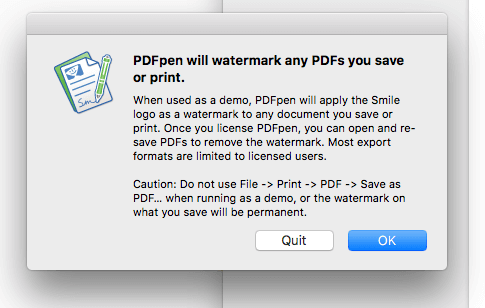
Aktywowałem też pełną wersję z licencją NFR dostarczoną przez Smile. Oto jak to wygląda:
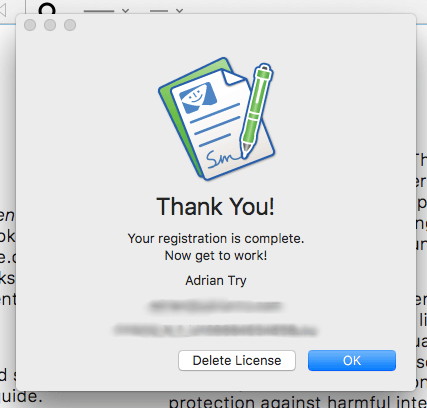
Recenzja PDFpen: co w tym jest dla Ciebie?
Ponieważ PDFpen polega na wprowadzaniu zmian w dokumentach PDF, wymienię wszystkie jego funkcje, umieszczając je w następujących pięciu sekcjach. W każdej podsekcji najpierw zbadam, co oferuje aplikacja, a następnie podzielę się moim osobistym zdaniem.
1. Edytuj i oznacz swoje dokumenty PDF
PDFpen to edytor PDF umożliwiający edycję wszystkiego, co pojawia się na stronie PDF, w tym tekstu, obrazów, załączników i adnotacji. PDF jest powszechnie uważany za format tylko do odczytu, więc cała ta moc może sprawić, że będziesz wyglądać jak magik dla niewtajemniczonych.
Możliwość wyróżniania tekstu i rysowania kółek wokół akapitów może być bardzo pomocna dla uczniów podczas nauki i nauczycieli podczas oceniania prac. Tego rodzaju znaczniki są również regularnie używane przez redaktorów, gdy wskazują, gdzie należy wprowadzić poprawki i zmiany. Możliwość edycji tekstu pozwala naprawić dziwną literówkę, która znalazła się w pliku PDF bez konieczności dostępu do oryginalnego dokumentu źródłowego.
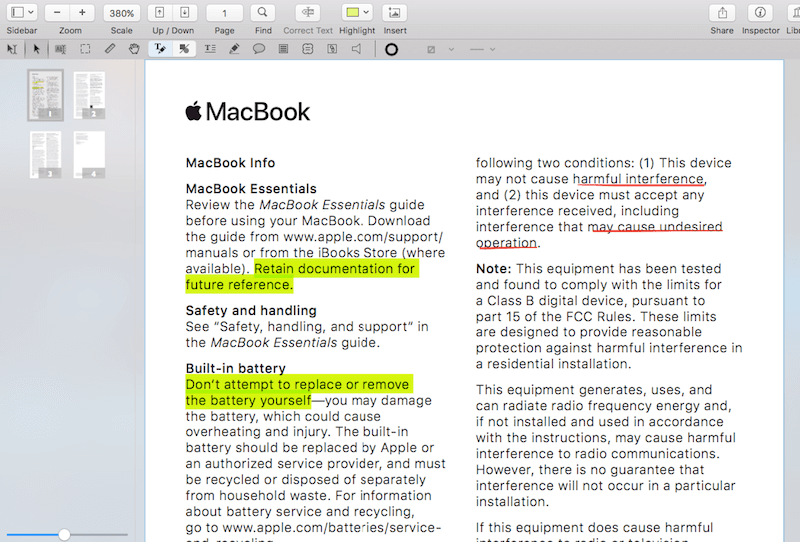
Podświetlanie, rysowanie i robienie notatek odbywa się za pomocą myszy i za pomocą odpowiednich przycisków na pasku narzędzi. Aby edytować tekst w pliku PDF, najpierw zaznacz tekst, który chcesz zmodyfikować lub dodać, a następnie kliknij przycisk Popraw tekst.
Na poniższych zrzutach ekranu widzisz, jak zmieniam „Kanadyjskie oświadczenie o zgodności” na „Australijskie oświadczenie o zgodności”.
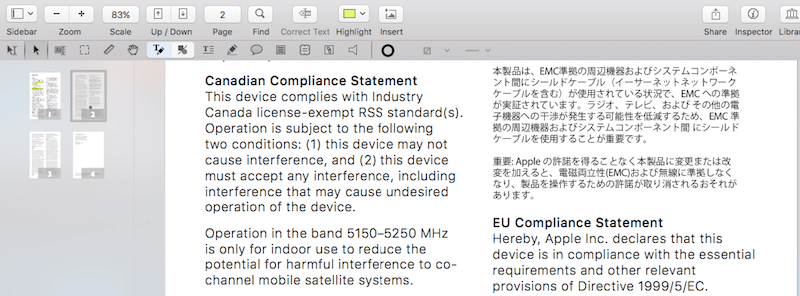
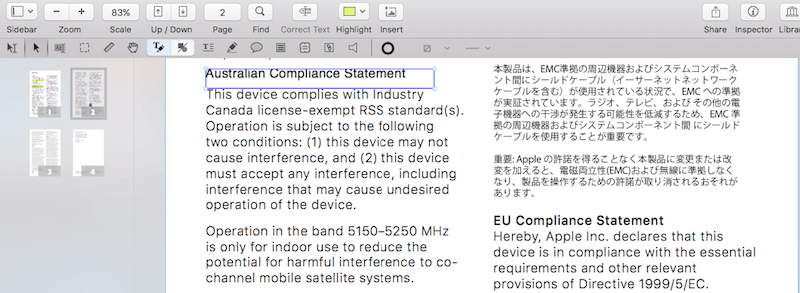
Zwróć uwagę, że czcionka użyta w nowym tekście jest bardzo zbliżona do oryginalnej czcionki, ale nie identyczna. Umiejscowienie tekstu też było trochę inne, ale łatwe do przeniesienia. Chociaż nie jest to poważny problem, ten nagłówek będzie wyglądał nieco inaczej niż pozostałe. Ponieważ testowałem to w innych dokumentach PDF, nie wydawało się to problemem, chyba że użyto nietypowej czcionki.
Moje osobiste ujęcie: pliki PDF nie muszą być dokumentami tylko do odczytu. Oznaczanie dokumentu może być przydatne do własnego odniesienia lub podczas współpracy nad plikiem PDF z innymi osobami. Możliwość bezpośredniego dodawania i edytowania tekstu w pliku PDF może być bardzo przydatna, zwłaszcza gdy nie masz dostępu do oryginalnego dokumentu, z którego utworzono plik PDF. PDFpen ułatwia to wszystko.
2. Zeskanuj i OCR swoje dokumenty papierowe
PDF to prawdopodobnie najlepszy format do skanowania dokumentów papierowych na komputer. Ale jeśli skan nie jest OCRed, jest to tylko statyczne, niemożliwe do wyszukania zdjęcie kartki papieru. Optyczne rozpoznawanie znaków zamienia ten obraz w tekst, który można przeszukiwać, co czyni go znacznie bardziej wartościowym zasobem.
Moje osobiste ujęcie: Zeskanowane dokumenty papierowe są znacznie bardziej przydatne, gdy zastosowano optyczne rozpoznawanie znaków. OCR PDFpen jest bardzo dokładny, a w rzadkich przypadkach, gdy się pomyli, możesz to naprawić samodzielnie.
3. Redaguj dane osobowe
Od czasu do czasu będziesz musiał udostępniać dokumenty PDF zawierające tekst, który nie powinien być widoczny dla innych. Może to być adres lub numer telefonu albo jakieś poufne informacje. Redakcja to miejsce, w którym ukrywasz te informacje (zwykle z czarnym paskiem) i jest to szczególnie powszechne w branży prawniczej.
PDFpen umożliwia redagowanie tekstu za pomocą bloku lub przez jego wymazanie. Odbywa się to poprzez zaznaczenie tekstu, a następnie wybranie odpowiedniej opcji redakcji z menu Format. Na poniższym zrzucie ekranu zobaczysz dwa akapity, które zostały zredagowane po prawej stronie. Pierwszy został zredagowany blokiem, drugi przez wymazanie części tekstu.
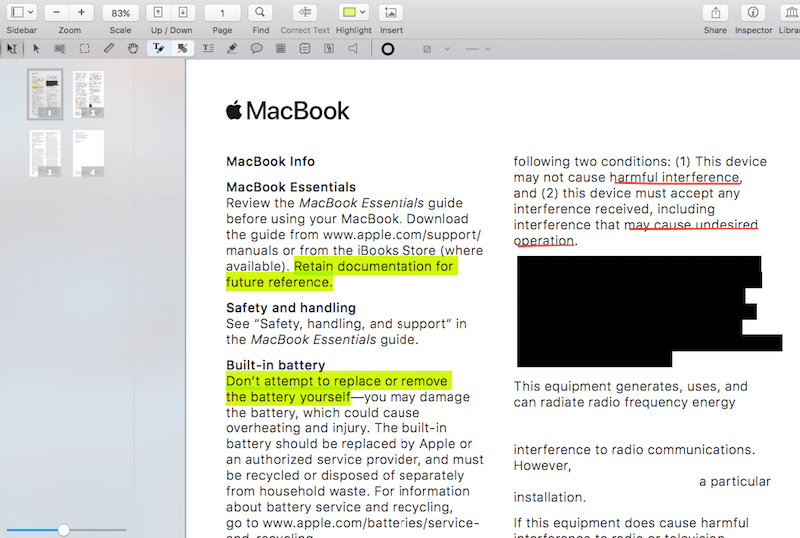
Moje osobiste ujęcie: Redakcja jest ważna, aby zapewnić bezpieczeństwo prywatnych lub poufnych informacji. PDFpen wykonuje pracę szybko, prosto i bezpiecznie.
4. Podpisz i wypełnij formularze
PDFpen umożliwia wypełnianie formularzy PDF, w tym dodawanie podpisu. Jeśli chcesz tworzyć formularze, potrzebujesz PDFpenPro.
Kilka miesięcy temu moja rodzina przeprowadziła się międzystanowo. Musieliśmy załatwić wiele formalności, w tym wypełniać i podpisywać dokumenty najmu, ze zdalnej lokalizacji. Chociaż w tym czasie używaliśmy innej aplikacji, PDFpen bardzo ułatwiłby takie zadania.
Aby rozpocząć, musisz zeskanować swój podpis, przeciągnąć go do PDFpen i ustawić przezroczyste tło, aby nie ukrywało żadnego tekstu w dokumencie. Wystarczy to zrobić tylko raz.
Moje osobiste ujęcie: Formularze PDF to wygodny sposób wypełniania oficjalnych dokumentów. Moja żona jest pielęgniarką i jest to stały element jej życia zawodowego. PDFpen to ułatwia.
5. Zmień kolejność i usuń strony
Czasami możesz chcieć zmienić kolejność stron pliku PDF, na przykład zamieniając Stronę 1 na Stronę 3. Robienie tego w PDFpen to prosta operacja przeciągania i upuszczania.
W lewym okienku w widoku miniatur (który jest domyślnie) zobaczysz przegląd dokumentu strona po stronie. Po prostu przeciągnij stronę, którą chcesz przenieść, do nowej lokalizacji i gotowe.
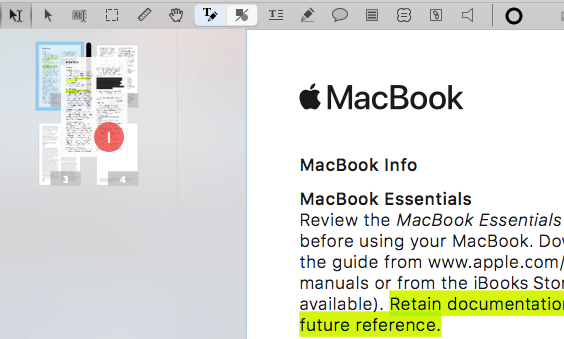
Moje osobiste ujęcie: Lata temu miałem profesjonalnie wydrukowany podręcznik szkoleniowy. Układ był trochę skomplikowany, strony były składane, aby można je było zszyć i zadrukować dwustronnie. Aby to zrobić, drukarka musiała zmienić kolejność stron za pomocą programu Adobe Acrobat Pro. W przypadku tak wyrafinowanej pracy PDFpen nie byłby najlepszym narzędziem, szczególnie w rękach profesjonalisty. Ale kiedy przestawiasz tylko kilka stron, zrobi to szybko i prosto.
Przyczyny moich ocen
Skuteczność: 5/5
PDFpen jest w stanie zrobić wszystko, czego potrzebuję w edytorze PDF: podstawowe znaczniki, robienie notatek i komentarzy oraz podstawową edycję. W rzeczywistości jest w stanie zrobić większość rzeczy, które może zrobić Adobe Acrobat Pro, ale bez stromej krzywej uczenia się.
Cena: 4.5 / 5
PDFpen oferuje podobną funkcjonalność do swoich konkurentów w znacznie bardziej przyjaznej cenie. To wspaniale. Ale 75 USD to nadal wysoka cena do zapłacenia, jeśli nie korzystasz regularnie z aplikacji. Być może PDFpen Basic z mniejszą liczbą funkcji za około 25 USD spodoba się zwykłym użytkownikom programu.
Łatwość użytkowania: 5/5
Edycja PDF ma reputację skomplikowanej i technicznej. Adobe Acrobat Pro zasługuje na tę reputację. Natomiast PDFpen sprawia, że zaznaczanie i podstawowa edycja są dziecinnie proste.
Wsparcie: 4/5
Witryna Smile zawiera pomocne samouczki wideo dotyczące PDFpen, a także krótkie często zadawane pytania i szczegółową bazę wiedzy. Dostępna jest również obszerna instrukcja obsługi w formacie PDF. Możesz skontaktować się z pomocą techniczną za pośrednictwem poczty e-mail lub formularza online, a firma Smile twierdzi, że ciężko pracuje, aby odpowiedzieć w ciągu 24 godzin i zwykle odpowiada znacznie szybciej. Podczas sprawdzania nie musiałem kontaktować się z pomocą techniczną.
Alternatywy dla PDFpen
- Adobe Acrobat Pro była pierwszą aplikacją do czytania i edycji dokumentów PDF i nadal jest jedną z najlepszych opcji. Jest jednak dość drogi. Roczna subskrypcja kosztuje 179.88 USD. Przeczytaj nasze pełne Przegląd programu Acrobat.
- PDFelement to kolejny niedrogi edytor PDF, który kosztuje 79 USD (Standard) lub 129 USD (Professional). Przeczytaj nasze Przegląd elementów PDF.
- Ekspert PDF to szybki i intuicyjny edytor PDF dla komputerów Mac i iOS. Podczas czytania pliku PDF bogaty zestaw narzędzi do adnotacji umożliwia zaznaczanie, robienie notatek i rysowanie. Przeczytaj nasze pełne Ekspercki przegląd PDF.
- ABBYY FineReader to szanowana aplikacja, która dzieli wiele funkcji z PDFpen. Ale to też ma wyższą cenę. Przeczytaj nasze Recenzja programu FineReader tutaj.
- Podgląd Apple: Maca Podgląd aplikacji pozwala nie tylko przeglądać dokumenty PDF, ale także je oznaczać. Pasek narzędzi oznaczeń zawiera ikony do szkicowania, rysowania, dodawania kształtów, wpisywania tekstu, dodawania podpisów i dodawania wyskakujących notatek.
Wnioski
PDF to popularny format udostępniania podręczników użytkownika, materiałów szkoleniowych, oficjalnych formularzy i artykułów naukowych. To najbliższa papierowi rzecz, z którą możesz pracować na swoim komputerze. PDFpen pozwala zrobić jeszcze więcej z kolekcją plików PDF.
Uczniowie mogą uczyć się bardziej efektywnie, wyróżniając, zakreślając tekst i robiąc notatki bezpośrednio w swoich notatkach PDF. Nauczyciele i redaktorzy mogą oznaczać plik PDF, aby pokazać swoim uczniom lub pisarzom, jakie zmiany są wymagane. Konsumenci mogą wypełniać formularze PDF, a nawet dodawać swój podpis do oficjalnych dokumentów.
Jeśli pliki PDF są dużą częścią twojego życia, potrzebujesz PDFpen. Zawiera większość funkcji swoich konkurentów, ale w bardziej przystępnej cenie. I jest znacznie łatwiejszy w użyciu. Polecam to.
Co sądzisz o tej recenzji PDFpen? Zostaw komentarz poniżej.
Derniers articles